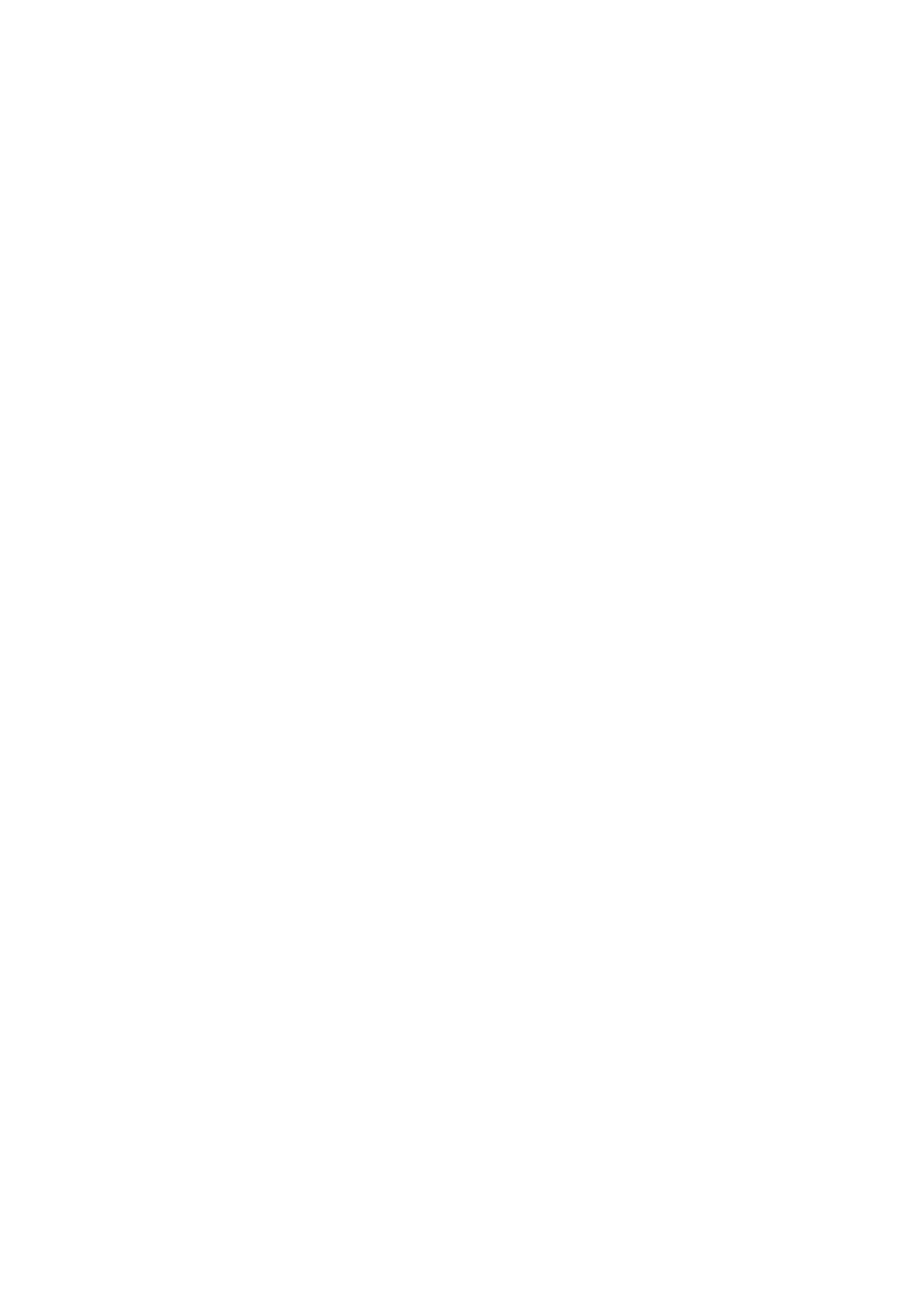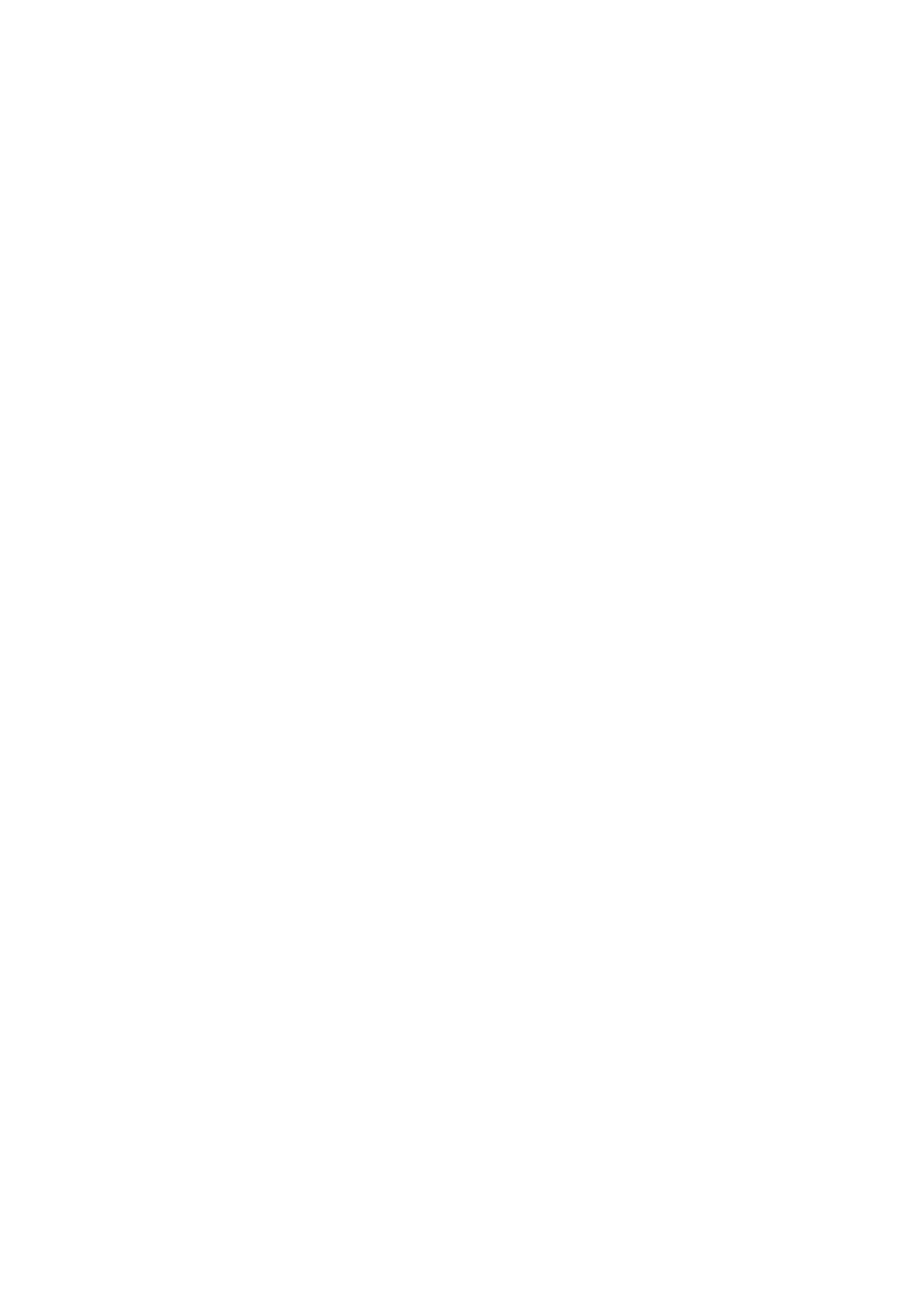
Твердотельный жесткий диск...................................................................................................................................... 22
Извлечение модуля твердотельного накопителя M.2................................................................................... 22
Установка модуля твердотельного диска M.2.................................................................................................. 23
Батарейка типа "таблетка"........................................................................................................................................... 23
Извлечение батарейки типа "таблетка"............................................................................................................. 23
Установка батарейки типа "таблетка".................................................................................................................24
Порт разъема питания................................................................................................................................................... 24
Извлечение порта разъема питания................................................................................................................... 24
Установка порта разъема питания.......................................................................................................................25
Упор для рук...................................................................................................................................................................... 25
Снятие упора для рук............................................................................................................................................... 25
Установка упора для рук..........................................................................................................................................27
Динамик...............................................................................................................................................................................27
Извлечение динамиков ........................................................................................................................................27
Установка динамиков............................................................................................................................................... 28
Плата ввода-вывода.......................................................................................................................................................28
Извлечение левой платы ввода-вывода............................................................................................................28
Установка левой платы ввода-вывода............................................................................................................... 29
Извлечение правой платы ввода-вывода......................................................................................................... 29
Установка правой платы ввода-вывода.............................................................................................................30
Радиатор ........................................................................................................................................................................... 30
Извлечение радиатора в сборе.............................................................................................................................30
Установка радиатора в сборе.................................................................................................................................31
Графическая плата.......................................................................................................................................................... 31
Извлечение графической платы............................................................................................................................31
Установка графической платы.............................................................................................................................. 32
Системная плата..............................................................................................................................................................32
Извлечение системной платы............................................................................................................................... 32
Установка системной платы...................................................................................................................................34
Устройство чтения отпечатков пальцев...................................................................................................................35
Извлечение устройства считывания отпечатков пальцев............................................................................35
Установка устройства считывания отпечатков пальцев...............................................................................35
Сенсорная панель........................................................................................................................................................... 36
Извлечение сенсорной панели..............................................................................................................................36
Установка сенсорной панели................................................................................................................................. 37
Дисплей в сборе............................................................................................................................................................... 37
Снятие дисплея в сборе.......................................................................................................................................... 37
Установка дисплея в сборе.................................................................................................................................... 39
Плата переключателя питания................................................................................................................................... 39
Извлечение платы переключателя питания..................................................................................................... 39
Установка платы переключателя питания........................................................................................................ 40
Устройство чтения карт ExpressCard..........................................................................................................................40
Извлечение платы ExpressCard..............................................................................................................................40
Установка платы ExpressCard..................................................................................................................................41
плату USB............................................................................................................................................................................ 41
Извлечение платы USB.............................................................................................................................................41
Установка платы USB................................................................................................................................................42
Лицевая панель дисплея...............................................................................................................................................43
Снятие лицевой панели дисплея..........................................................................................................................43
Установка лицевой панели дисплея....................................................................................................................43
4 Содержание